So zeigen Sie die FaceTime-Datennutzung auf iPhone, iPad an
Verschiedenes / / February 18, 2022
Einer der größten Vorteile von iPhones und iPads ist die Art und Weise, wie Apple dazu neigt, nahtlos zu arbeiten Hardware und Software zu integrieren, um Aktionen zu rationalisieren, die wir bereits für einfach hielten genügend. FaceTime ist einfach einer davon und bietet Apple-Benutzern einen reibungslosen Video- und Audioanrufdienst, der nichts anderes als ihre Telefonnummern oder Apple-IDs verwendet.

Wie bei jedem Videoanruf Wenn Sie jedoch Mobilfunkdaten verwenden, um FaceTime-Anrufe zu tätigen, werden Sie möglicherweise eher früher als später keine Daten mehr haben. Dies gilt insbesondere, wenn Sie FaceTime für Videoanrufe verwenden, da die App aufgrund ihrer Laufruhe ziemlich schnell Daten verbraucht.
Glücklicherweise gibt es verschiedene Möglichkeiten, wie Sie Ihre FaceTime-Datennutzung auf all Ihren iOS-Geräten anzeigen können. Und obwohl die Informationen von Apple (noch) nicht angeben, ob Ihr Anruf über Mobilfunk oder Wi-Fi getätigt wurde, haben die Mit aktuellen verfügbaren Informationen können Sie leicht abschätzen, wie viele Mobilfunkdaten ein FaceTime-Anruf tatsächlich verbraucht durch.
Lassen Sie uns weitermachen und sehen, wie Sie diese Informationen auf Ihren iOS-Geräten finden können.
Auf Ihrem iPhone über die Telefon-App
Suchen Sie auf Ihrem iPhone die Telefon App und öffnen Sie sie. Sobald Sie dies getan haben, tippen Sie auf Letzte Option unten auf dem Bildschirm.
Dieser Bildschirm zeigt alle Ihre letzten Anrufe, einschließlich die über FaceTime getätigten Anrufe, die unter dem Namen Ihres Kontakts angezeigt werden.
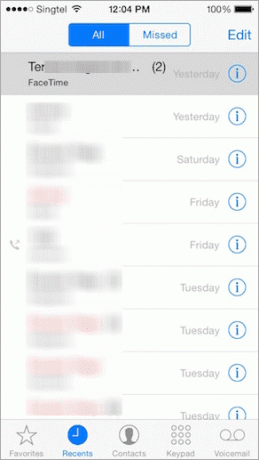
Suchen Sie nach dem FaceTime-Anruf, über den Sie informiert werden möchten, und tippen Sie dann auf das Informationssymbol rechts neben dem Kontakt. Dort sehen Sie das Datum und die Uhrzeit, zu der Sie den Anruf getätigt haben, und vor allem die genaue Menge der verwendeten Daten bei jedem Anruf.
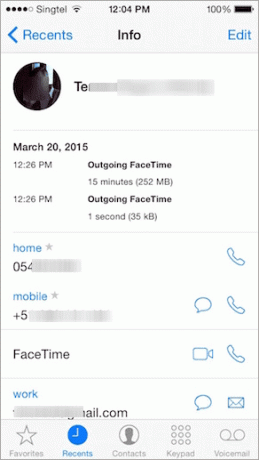
Es ist auch eine nette Geste, wenn Ihre iOS-Geräte Sie darüber informieren, ob Sie die Anrufe mit einem anderen Gerät getätigt haben. Auf diese Weise wissen Sie, wenn Sie die tatsächliche Datennutzung sehen, dass sie auf dem Gerät verwendet wurde, das Sie überprüfen.

Auf deinem iPhone oder iPad über die FaceTime App
Diese Methode ist noch einfacher. Öffnen Sie entweder auf Ihrem iPhone oder Ihrem iPad die FaceTime-App und suchen Sie unter beiden nach dem Anruf, zu dem Sie die Details erfahren möchten Video oder Audio.

Sobald Sie den Anruf gefunden haben, tippen Sie auf das Informationssymbol rechts neben dem Kontakt und Sie sehen Details zu den Daten, die von diesem bestimmten Anruf verwendet werden.

Wichtiger Hinweis: Wenn Ihr iPad Mobilfunkdaten unterstützt, enthalten die angezeigten Informationen Anrufe, die über das Mobilfunknetz getätigt wurden. Andernfalls werden nur über WLAN getätigte Anrufe berücksichtigt.
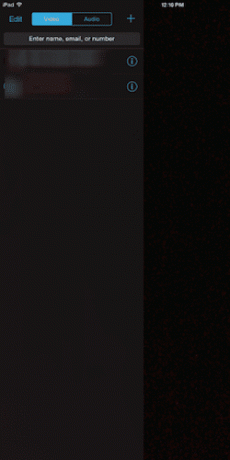
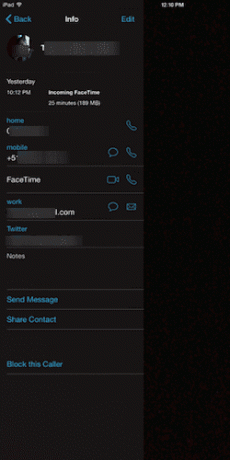
Auf Ihrem iPhone oder iPad (mit Mobilfunkdaten) über Einstellungen
Öffnen Sie auf Ihrem mobilfunkfähigen iOS-Gerät die Einstellungen App und tippen Sie dann auf Mobilfunk.
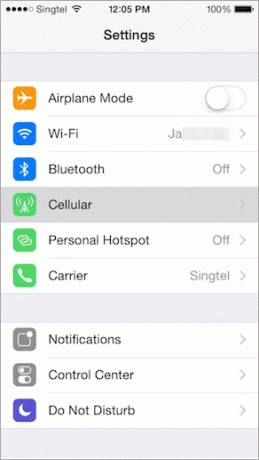
Dort suchen FaceTime und Sie sehen die mit der App verwendeten Daten direkt unter ihrem Namen.
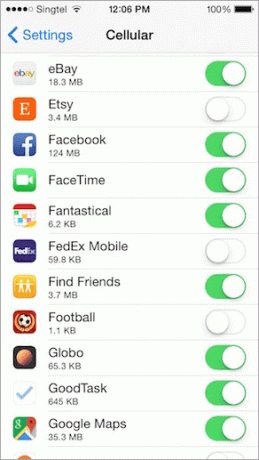
Wichtiger Hinweis: Sofern Sie Ihre Mobilfunkdatenstatistik nicht zurücksetzen, zeigen die hier angezeigten Daten die lebenslange Datennutzung an. Beachten Sie auch, dass diese Metrik möglicherweise die beste Möglichkeit bietet, die exklusive Nutzung von FaceTime-Mobilfunkdaten zu verfolgen.
Und da haben Sie es. Jetzt wissen Sie, wie Sie Ihre FaceTime-Daten besser verfolgen können, und Sie können diese Informationen verwenden, um Ihre Datennutzung zu optimieren.
Zuletzt aktualisiert am 03. Februar 2022
Der obige Artikel kann Affiliate-Links enthalten, die Guiding Tech unterstützen. Dies beeinträchtigt jedoch nicht unsere redaktionelle Integrität. Die Inhalte bleiben unvoreingenommen und authentisch.



